本文介紹在**Windows 10**操作系統中,進行**用戶變數**、**系統變數**等兩種**環境變數**的新建、修改與刪除的詳細方法。 在很多時候,我們需要對**Windows**電腦的**環境變數**加以修改,例如安裝一些專業軟體、配置一些代碼環境等等;這裡就具體介紹一下這一操作的方法。 首 ...
本文介紹在Windows 10操作系統中,進行用戶變數、系統變數等兩種環境變數的新建、修改與刪除的詳細方法。
在很多時候,我們需要對Windows電腦的環境變數加以修改,例如安裝一些專業軟體、配置一些代碼環境等等;這裡就具體介紹一下這一操作的方法。
首先,我們按下Windows徽標鍵,打開Windows的開始菜單;接下來,同時用拼音輸入法鍵入控制面板,如下圖所示。
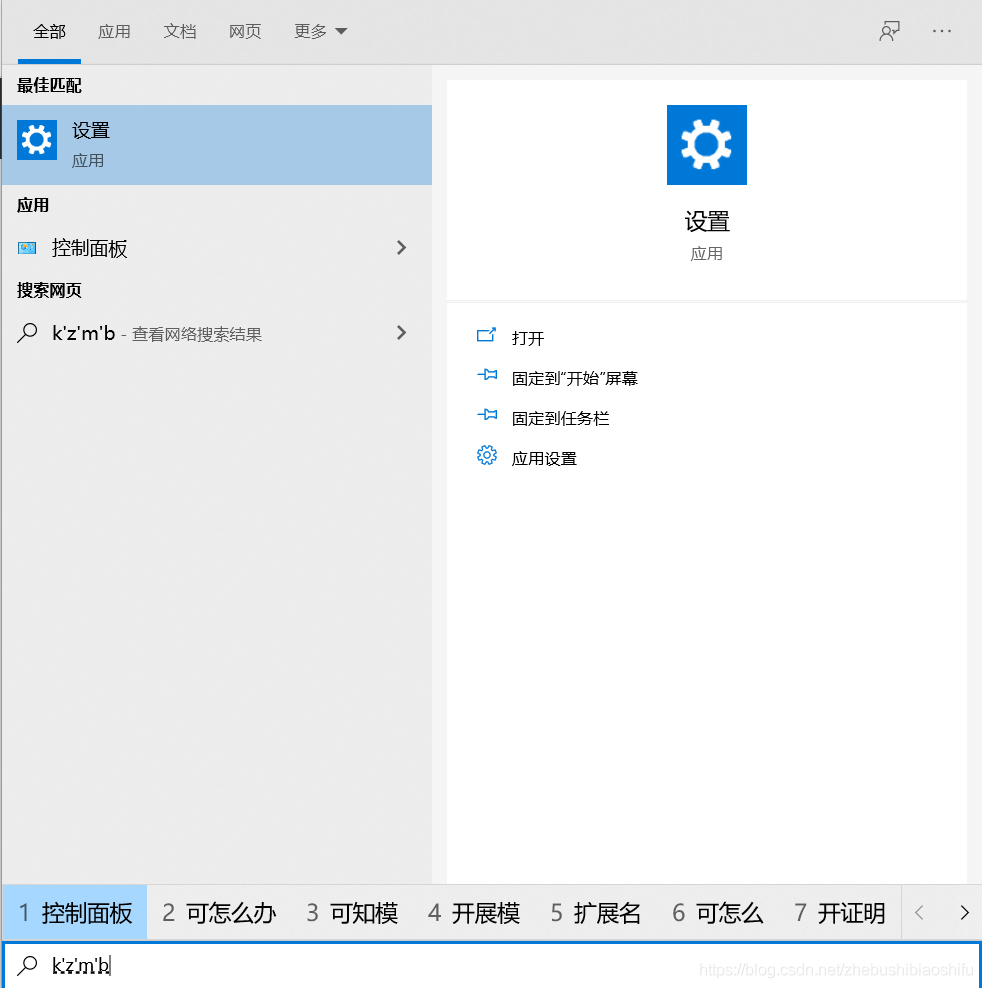
隨後,在“應用”中找到控制面板,並將其打開。
接下來,選擇“查看方式”為“類別”,並隨後選擇“系統與安全”選項,如下圖所示。
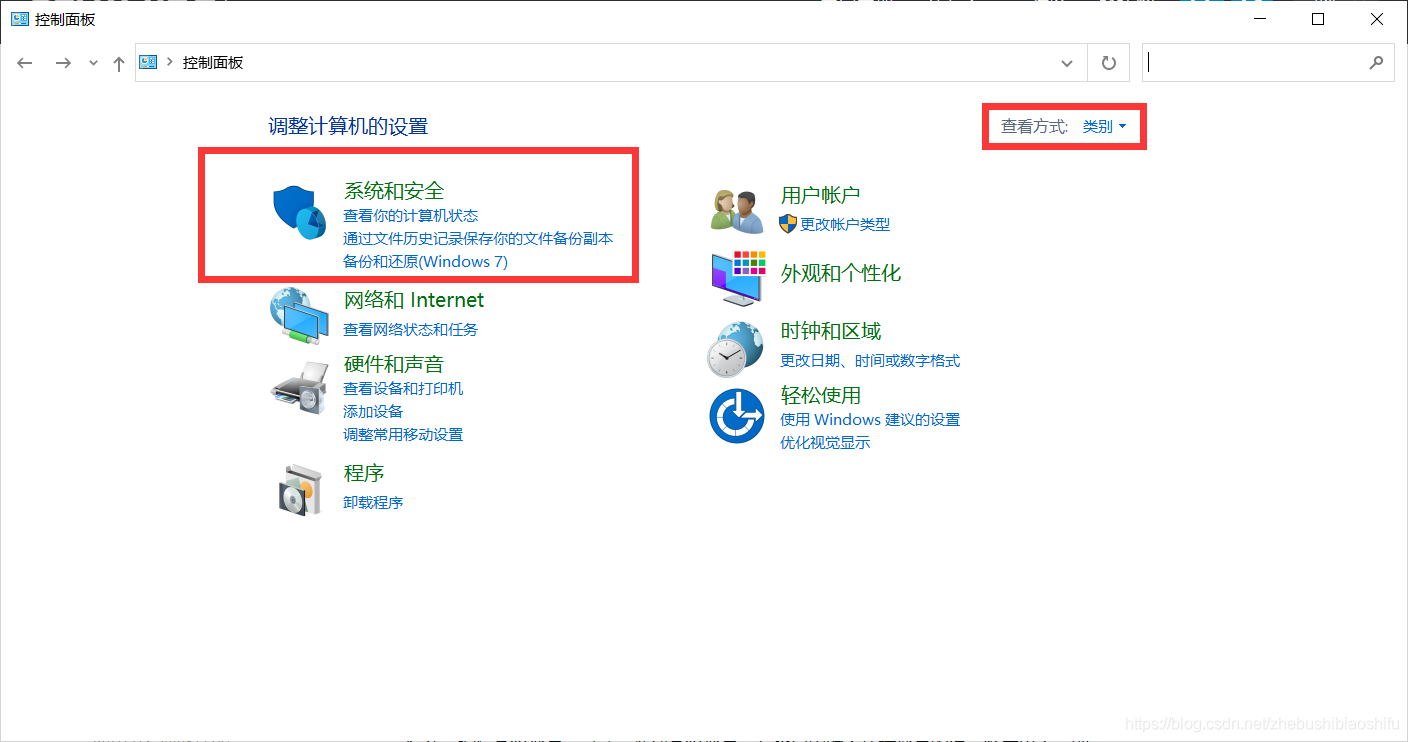
接下來,選擇“系統”選項,如下圖所示。
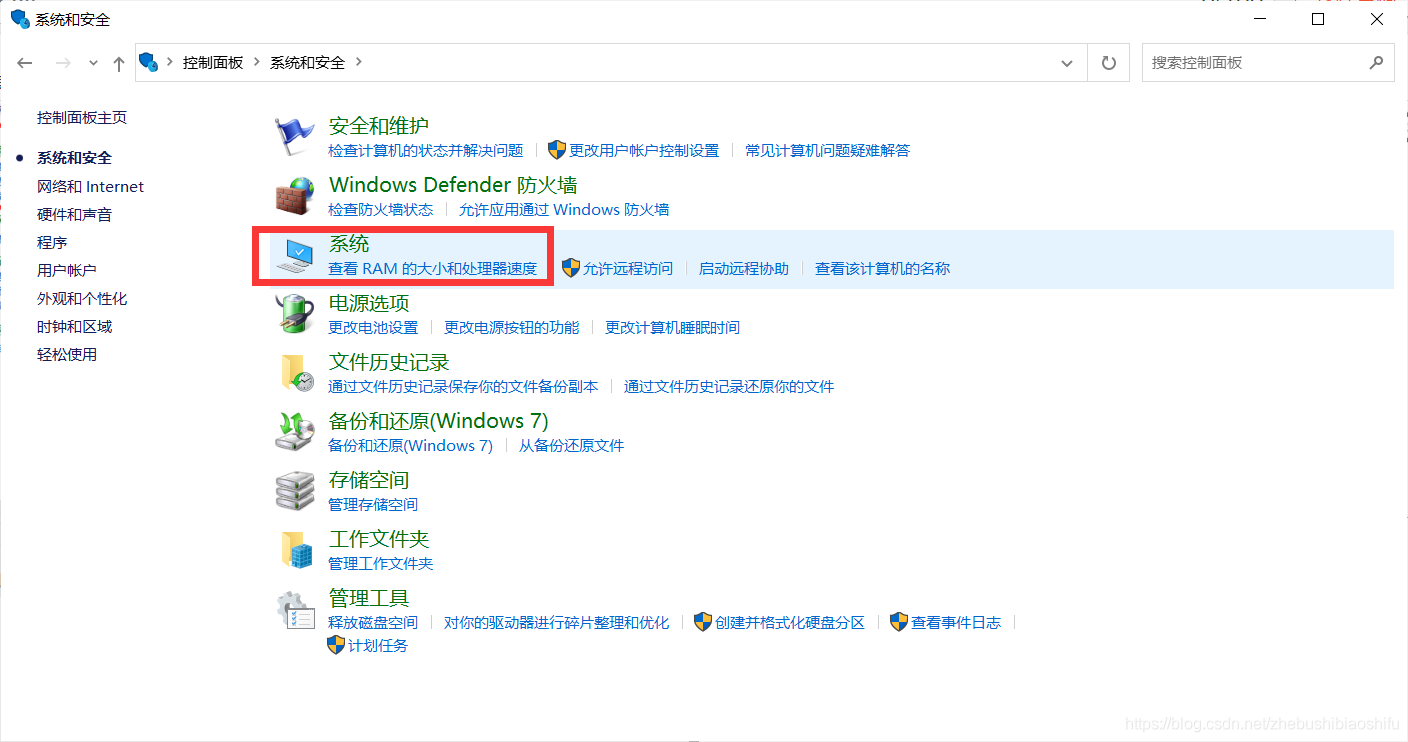
其次,在打開的界面中,選擇右側的“高級系統設置”選項,如下圖所示。

併在打開的界面中,選擇“環境變數”選項,如下圖所示。
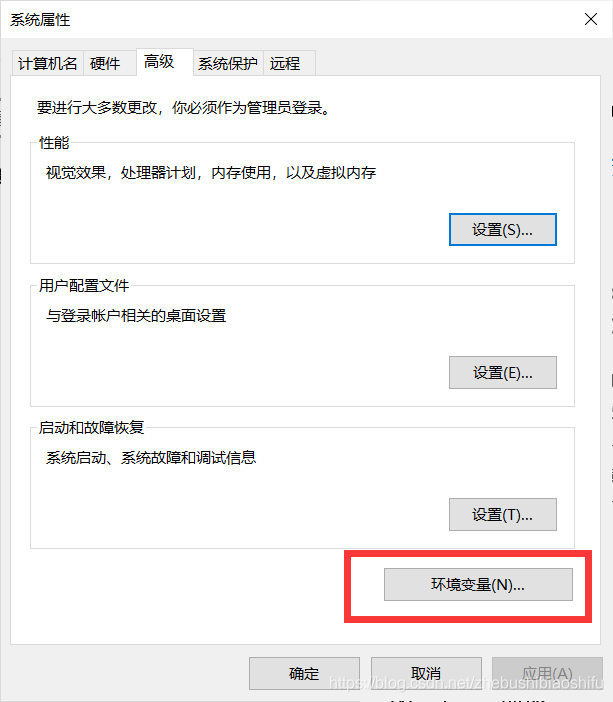
當然,我們還可以在按下Windows徽標鍵、打開Windows的開始菜單後,直接用輸入法輸入環境變數這一字樣,直接進入環境變數的配置視窗;這種方法更加快捷、方便。
此時,我們即可分別對“用戶變數”與“系統變數”加以新建、編輯、刪除,如下圖所示。
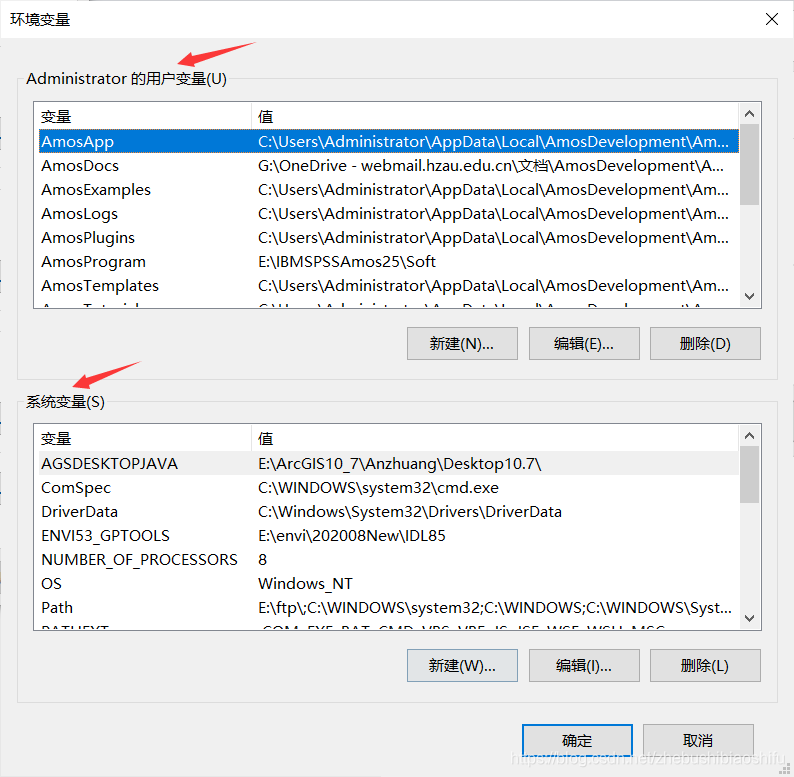
例如,假設我們希望對系統變數中的Path這一變數加以修改,那麼我們將其選中,隨後選擇下方的“編輯”選項即可;在新彈出的視窗中,依據我們的實際需要,對其加以新增、刪除或修改等。
至此,大功告成。


